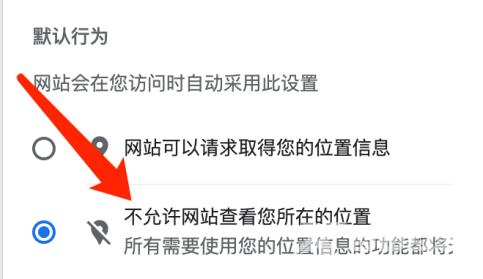谷歌浏览器位置访问怎么关闭?有的用户在使用谷歌浏览器的时候发现其会自动获取位置访问权限,这样存在信息隐私泄漏的危险,于是就想要将这个定位权限功能关闭。谷歌浏览器为
谷歌浏览器位置访问怎么关闭?有的用户在使用谷歌浏览器的时候发现其会自动获取位置访问权限,这样存在信息隐私泄漏的危险,于是就想要将这个定位权限功能关闭。谷歌浏览器为用户提供了自由设置定位权限的功能,用户通过几个操作就可以实现。接下来,自由互联小编整理了关闭谷歌浏览器定位权限操作指南,如果你不知道该如何操作,那么下面就来一起看看吧。

1、点击软件右上角的三个点按钮。
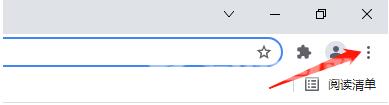
2、选择下方选项列表中的“设置”。

3、在打开的窗口界面中,点击左侧中的“隐私设置和安全性”选项。
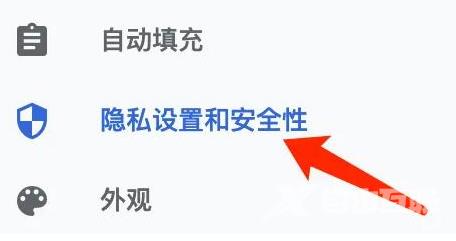
4、然后点击右侧中的“网站设置”选项。
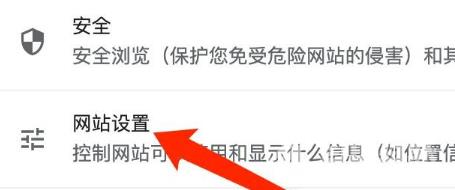
5、再点击“权限”中的“位置信息”选项。
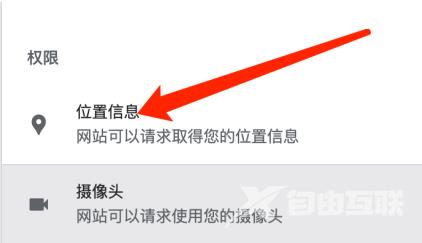
6、最后将“默认行为”中的“不允许网站查看您所在的位置”勾选上就可以了。